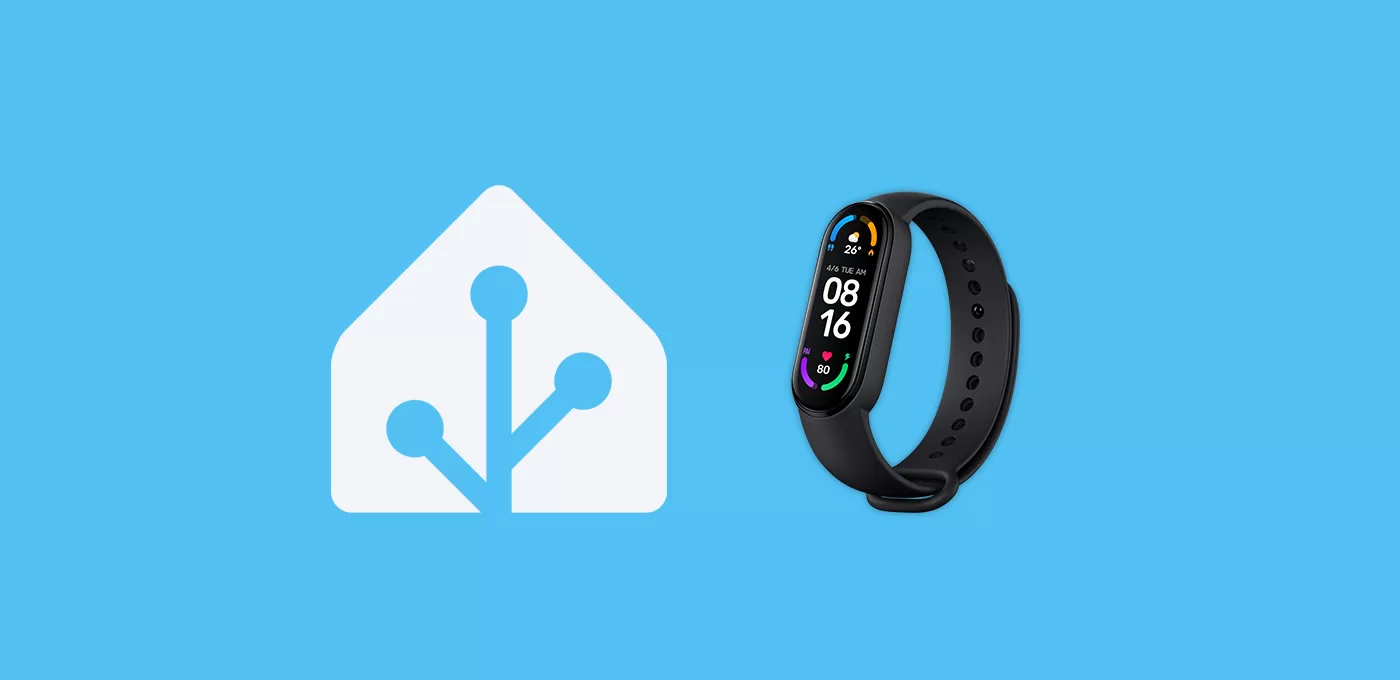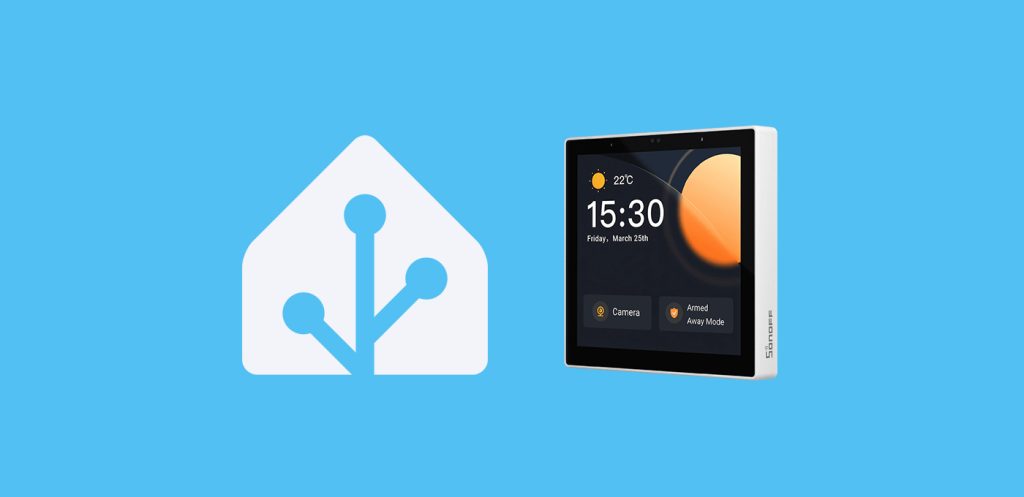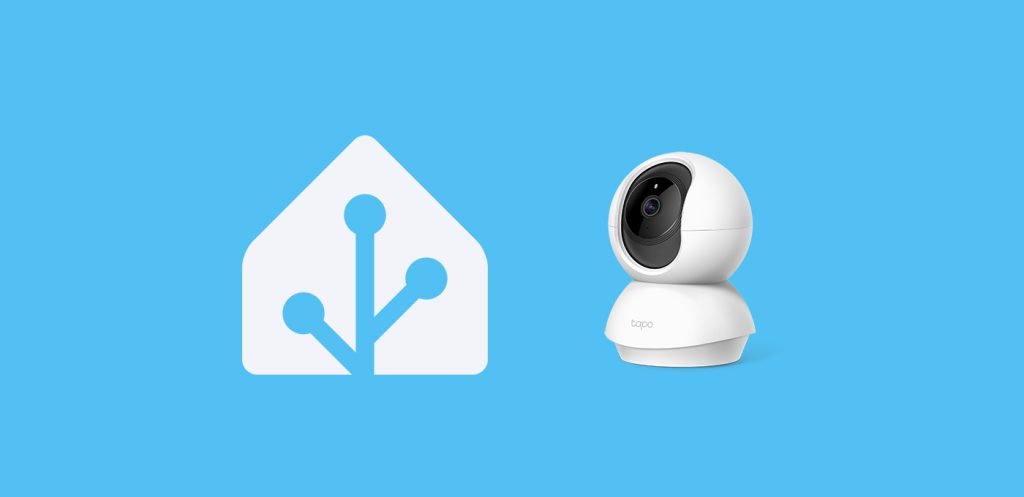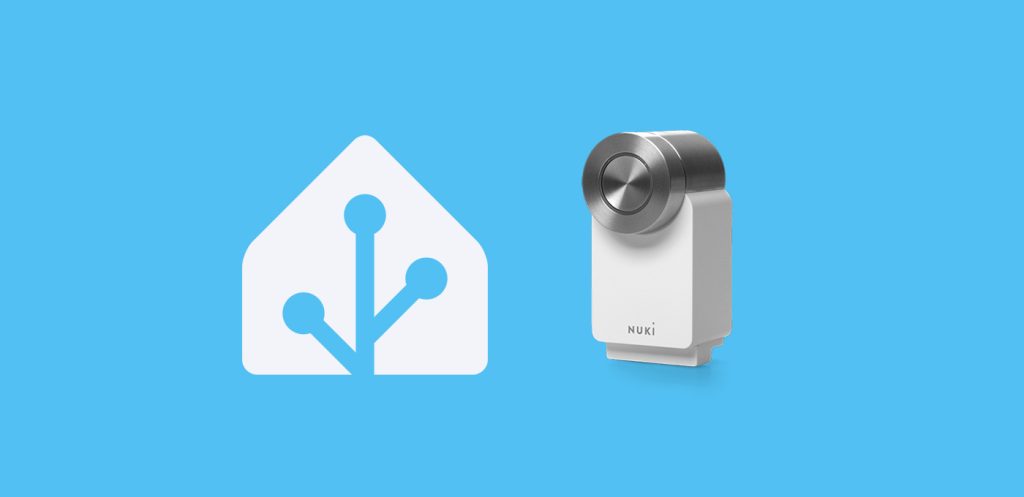En esta entrada te explico como hacer algo increible, instalar HA en la Xiaomi Band 7 para controlar nuestros dispositivos. ¿Es posible que ya tengamos ganador para el experimento de controlar Home Assistant con un reloj barato?
Índice
Explicación del proceso
Antes de ponernos manos a la obra, quiero explicarte por encima el proceso para que entiendas cómo vamos a instalar HA en la Xiaomi Band 7. Para dar un poco de contexto, aparentemente la Xiaomi Band 7 fue fabricada Zepp, pero no cuenta con todas las funcionalidades de los dispositivos Zepp (por ejemplo, la instalación de aplicaciones). El software está «capado» de alguna forma.

No obstante, lo que vamos a hacer es «engañar» un poco a la aplicación de Zepp para hacerle creer que estamos vinculando una Amazfit Band 7, que lógicamente no está capada. Esto hará que la aplicación admita inicialmente nuestra pulsera, que luego reconocerá como una Xiaomi Band 7.
Después utilizaremos la plataforma de desarrolladores de Zepp para instalar esta versión que hemos creado de esta aplicación desarrollada por la comunidad, que nos va a permitir controlar nuestros dispositivos de HA desde la pulsera.
Vinculación con la aplicación
Para instalar HA en la Xiaomi Band 7 lo primero que tenemos que hacer es vincularla con la aplicación correspondiente de la siguiente manera:
- Descarga e instala la aplicación de Zepp (formerly Amazfit) en tu dispositivo móvil. Hecho esto, crea una cuenta e inicia sesión.
- Reestablece a los valores de fábrica tu Xiaomi Band 7. Cuando lo hagas te mostrará un código QR para vincularla con la aplicación, sin embargo no es este el que vamos a utilizar.
- En tu pulsera desliza la pantalla hacia abajo, pulsa sobre la opción «About» y anota el código que aparece en «Bluetooth Address».
- En el siguiente enlace, reemplaza tu Bluetooth Address donde te indico, sin usar puntos ni espacios (por ejemplo, ‘C9EC6C59A185’)
https://api-watch.huami.com/forwarding/watchUS?macAddress=TUBLUETOOTHADDRESS&pnpNumber=117&pnpVersion=259- Entra en cualquier página web para generar códigos QR y pega el enlace anterior para generar tu código.
- Abre tu aplicación de Zepp, pulsa sobre el icono «+» de la esquina superior izquierda, selecciona la opción pulsera y escanea el QR que acabas de crear. Con esto tu pulsera quedará vinculada a la aplicación.
Instalación de la aplicación
Si estás preparado, sigue estos pasos para instalar HA en la Xiaomi Band 7!
Preparación previa
- Si aún no lo has hecho, descarga e instala la aplicación de Zepp (formerly Amazfit) en tu dispositivo móvil. Hecho esto, crea una cuenta e inicia sesión.
- Ve a Perfil > Ajustes > Acerca de y pulsa varias veces sobre el logo de Zepp hasta que aparezca en pantalla el siguiente mensaje «Ha activado el modo desarrollador».
- Los siguiente que haremos será construir e instalar la aplicación de Home Assistant (suena muy complicado, pero te voy a ir guiando por todos lo pasos). Antes de instalar la aplicación necesitas preparar el entorno de desarrollo, tal y como nos dicen desde la propia plataforma de Zepp (o en este video explicativo).
- Entra en node.js y descarga la versión que indica “Recommended For Most Users”. Se descargará un fichero que tienes que ejecutar e instalar. Este es necesario para que el entorno de desarrollo funcione correctamente.
- Entra en git y descarga la última versión. Se descargará un fichero que tienes que ejecutar e instalar. Este es necesario para tener acceso a los repositorios de GitHub desde tu terminal.
- Entra en la consola de desarrolladores de Zepp y crea una cuenta (no uses tu cuenta de Google). Esto es necesario para poder instalar la aplicación de HA en tu reloj Zepp.
Ya casi lo tienes! Sólo queda instalar la aplicación y para ello tienes dos opciones. La más sencilla es descargar y utilizar el instalador que ha creado Barny, pero también te voy a explicar como puedes hacerlo tú mismo a través del terminal de tu ordenador.
Instalación mediante el instalador
- Descarga este fichero, descomprímelo y ejecútalo.
- Utiliza tu teclado para seleccionar el idioma (1 para español, 2 para inglés) y pulsa ‘enter’.
- Pulsa las teclas ‘4’ y ‘enter’ para instalar Zeus CLI (el software para crear aplicaciones de Zepp). Cierra manualmente la ventana cuando termine la instalación.
- Pulsa las teclas ‘5’ y ‘enter’ para comprobar la versión instalada. Si te devuelve el número de la versión, todo ha ido bien. Después cierra manualmente la ventana.
- Pulsa las teclas ‘6’ y ‘enter’ para instalar nuestra versión de la aplicación de Home Assistant (o actualizarla a la última versión). Cuando termine la instalación pulsa cualquier tecla para continuar.
- Pulsa las teclas ‘7’ y ‘enter’, y selecciona tu dispositivo en el listado (si es necesario, utiliza las flechas del teclado para bajar por el listado). Esto generará un código QR en pantalla, que será el que vamos a utilizar para instalar la aplicación.
- Abre la aplicación Zepp en tu dispositivo móvil y ve a Perfil > Tu reloj > Modo de desarrollador, pulsa sobre el icono «+» de la esquina superior derecha y luego en «Scan». Ahora escanea el código QR generado en la consola y espera a que termine la pantalla que indica «Installing». Ahora si navegas por tu Xiaomi Band 7, comprobarás que ya tienes en tu menú la opción de «Home Assistant».
Instalación a través del terminal
Si se ha producido algún fallo en la instalación o simplemente prefieres hacerlo por ti mismo, sigue estos pasos:
- En la barra de búsqueda de tu ordenador escribe ‘cmd’ para abrir el terminal del sistema. Introduce el siguiente comando ‘npm i @zeppos/zeus-cli -g’ para instalar Zeus CLI (el software para crear aplicaciones de Zepp).
- Cuando termine la instalación, introduce el siguiente comando ‘zeus -v’ para verificar que se ha relizado correctamente. Si te devuelve el número de la versión, todo ha ido bien.
💡Nota: si en el tercer punto obtienes un error que indica "npm ERR! code EBUSY", lanza el siguiente comando 'npm install -g npm@latest' para instalar la última versión de NPM, y después inténtalo de nuevo - Ahora vamos a instalar nuestra versión de la aplicación de Home Assistant. Para ello lanza los siguientes comandos desde tu terminal (cada línea es un comando)
git clone https://github.com/TitoTB/ha-zepp
cd ha-zepp
zeus preview- Cuando ejecutes este último comando se abrirá en tu navegador la consola de desarolladores de Zepp, en la que tendrás que hacer login con la cuenta que has creado previamente.
- Hecho esto vuelve a la consola, y selecciona tu reloj Zepp entre las opciones disponibles (si es necesario, utiliza las flechas del teclado para bajar por el listado). Esto generará un código QR en pantalla, que será el que vamos a utilizar para instalar la aplicación.
- Abre la aplicación Zepp en tu dispositivo móvil y ve a Perfil > Tu reloj > Modo de desarrollador, pulsa sobre el icono «+» de la esquina superior derecha y luego en «Scan». Ahora escanea el código QR generado en la consola y espera a que termine la pantalla que indica «Installing». Ahora si navegas por tu Xiaomi Band 7, comprobarás que ya tienes en tu menú la opción de «Home Assistant».
Configuración de la aplicación
Ya sólo nos queda conectar la aplicación con nuestra instancia de HA. Para ello vuelve a la aplicación de Zepp > Perfil > Xiaomi Smart Band 7 > Modo de desarrollador > Mini Program > Home Assistant (Settings). En esta pantalla tienes que indicar los siguientes datos:
- Local HA instance address. Aqui tienes que indicar la dirección local de tu instancia (‘http://homeassistant.local:8123/’).
- External HA instance address. Introduce aquí el dominio con el accedes desde el exterior (por ejemplo, ‘https://aguacatec.es/’).
- Long access token. Este tienes que generarlo desde Home Assistant. Para ello ve a la aplicación de HA en tu dispositivo móvil y, en el menú lateral, pulsa sobre tu nombre de usuario. Baja hasta el final de la pantalla, pulsa en “Crear token” y dale un nombre (por ejemplo, “XiaomiBand7”). Pulsa sobre el icono junto al código para copiarlo, y vuelve a la aplicación de Zepp para pegarlo.
En el apartado de «Entities» puedes utilizar el buscador para seleccionar las entidades que quieres controlar (puedes buscar por nombre, dominio o dejarlo vacío para sacar todo el listado). Después pulsa sobre el botón «Search» y activa las entidades que quieras. También puedes utilizar el botón «Top» para ordenar las entidades seleccionadas.
¿Qué acabamos de conseguir?
Por si aún no lo has interiorizado, al instalar HA en la Xiaomi Band 7 has conseguido lo siguiente:
- Puedes controlar tus entidades multimedia, luces y enchufes.
- También puedes controlar ayudantes de tipo ‘input boolean’, scripts y automatizaciones. Esto, en la práctica, significa que puedes hacer todo lo que quieras.
- Además de controlar tus dispositivos y lanzar acciones, también se han integrado ciertos sensores de la pulsera en Home Assistant (batería, calorías, tiempo de sueño…). Puedes consultarlos accediendo a Herramientas para desarrolladores > Estados y buscando «xiaomi_smart_band».
¿Dudas?¿necesitas ayuda? entra aquí
Y si te ha gustado, compártelo! 🙂